win10查看启动项命令 win10查看开机启动项方法
更新时间:2022-12-27 19:36:53作者:haoxt
电脑系统在开机启动时,许多设置开机启动的程序也会随之启动,这样就容易拖慢开机速度,所以我们就需要关注下系统启动项有哪些。那么win10查看启动项命令是什么呢?在win10系统中可以使用msconfig调出系统配置来查看,下面就一起来看看win10查看开机启动项方法。
操作方法:
1.键盘输入“win+R”打开运行界面。
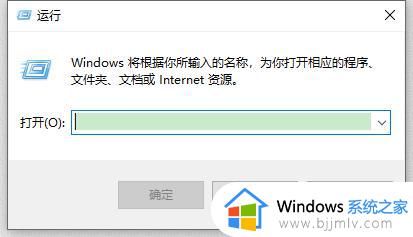
2.输入msconfig,然后确定。
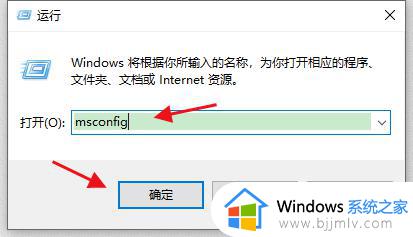
3.找到“服务”选项卡。
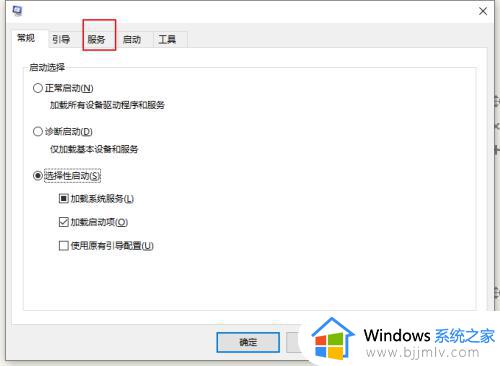
4.然后我们就可以看到相关服务了。
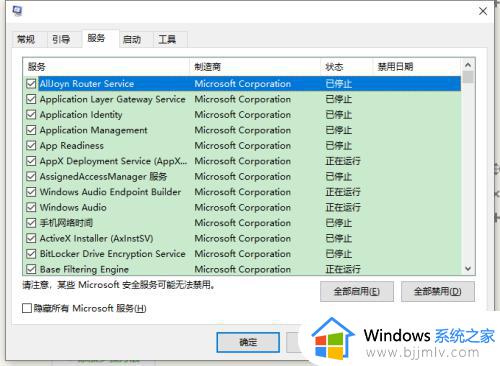
5.我们勾选“隐藏所有Microsoft服务”。
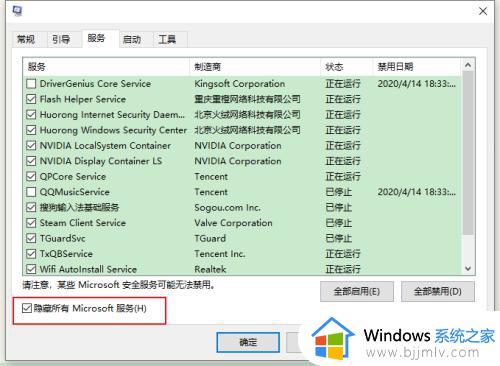
6.如果有不想启用的服务,我们可以去掉它前面的勾哦。
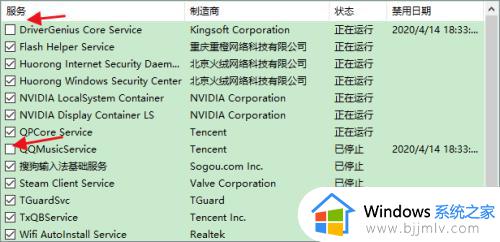
7.最后点击“确定”即可。
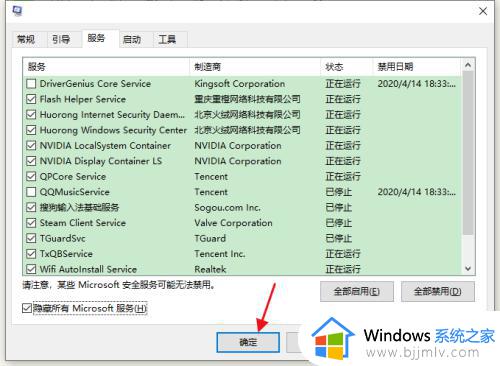
以上就是win10查看开机启动项的全部内容,如果你需要了解当前系统中开机启动项有哪些,就可以使用上面的命令来查看。
win10查看启动项命令 win10查看开机启动项方法相关教程
- win10怎样查看开机启动项 win10系统如何查看开机启动项
- win10怎么查看开机启动项 win10添加开机启动项软件教程
- win10打开启动项的命令是什么 win10如何打开启动项
- win10查看激活命令方法 win10激活命令查询命令是什么
- win10设置开机启动项目方法 win10怎样设置开机启动项目
- 如何关闭win10开机启动项 win10开机启动项设置关闭方法
- win10查看主板型号命令教程 win10如何使用命令查看主板型号
- win10更改开机启动项设置方法 win10如何更改开机启动项
- win10开机启动项怎么设置 win10开机启动项关闭设置方法
- win10禁止开机启动项怎么设置 win10系统如何禁止开机启动项
- win10如何看是否激活成功?怎么看win10是否激活状态
- win10怎么调语言设置 win10语言设置教程
- win10如何开启数据执行保护模式 win10怎么打开数据执行保护功能
- windows10怎么改文件属性 win10如何修改文件属性
- win10网络适配器驱动未检测到怎么办 win10未检测网络适配器的驱动程序处理方法
- win10的快速启动关闭设置方法 win10系统的快速启动怎么关闭
热门推荐
win10系统教程推荐
- 1 windows10怎么改名字 如何更改Windows10用户名
- 2 win10如何扩大c盘容量 win10怎么扩大c盘空间
- 3 windows10怎么改壁纸 更改win10桌面背景的步骤
- 4 win10显示扬声器未接入设备怎么办 win10电脑显示扬声器未接入处理方法
- 5 win10新建文件夹不见了怎么办 win10系统新建文件夹没有处理方法
- 6 windows10怎么不让电脑锁屏 win10系统如何彻底关掉自动锁屏
- 7 win10无线投屏搜索不到电视怎么办 win10无线投屏搜索不到电视如何处理
- 8 win10怎么备份磁盘的所有东西?win10如何备份磁盘文件数据
- 9 win10怎么把麦克风声音调大 win10如何把麦克风音量调大
- 10 win10看硬盘信息怎么查询 win10在哪里看硬盘信息
win10系统推荐